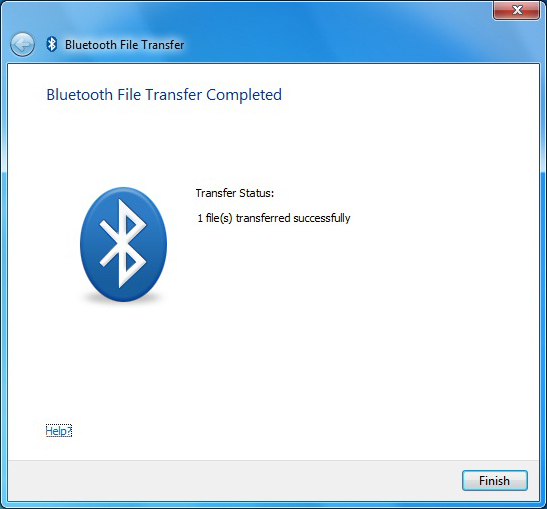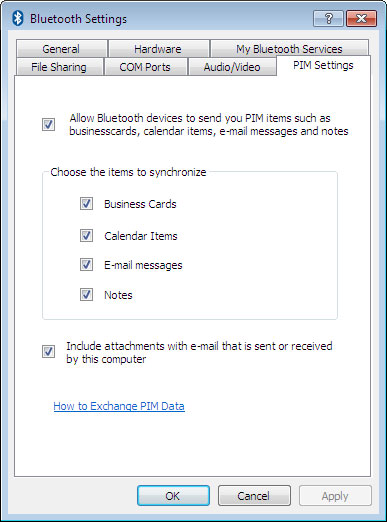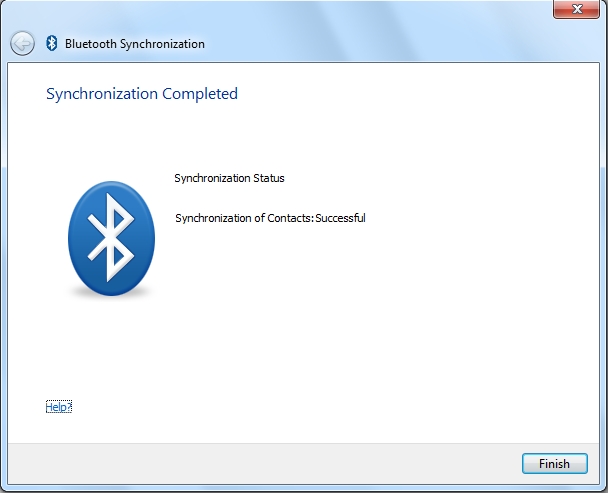CSR Harmony ermöglicht das Senden von Objekten und die Synchronisation von PIM-Daten mit einem verbundenen Bluetooth-Gerät.
Senden eines einzelnen Objekts an ein verbundenes Bluetooth-Gerät
|

| Ein Objekt kann beispielsweise eine E-Mail, ein Kalendereintrag, ein Outlook-Kontakt, eine Visitenkarte oder eine Notiz sein. |
Um ein Objekt zu senden:
- Koppeln Sie das Gerät. Siehe Hinzufügen eines Bluetooth-Geräts.
- Klicken Sie auf das Objekt, das Sie senden möchten.
- Klicken Sie in der Symbolleiste von Microsoft Outlook auf Datei und wählen Sie An Bluetooth-Gerät senden aus:

- Der Dateiübertragungs-Assistent öffnet sich:
Wählen Sie das Gerät, an das Sie die Datei senden möchten aus der Dropdown-Liste Senden an.
Klicken Sie auf Weiter. Der Dateiübertragungs-Assistent sendet die Datei(en):

- Der Dateiübertragungs-Assistent informiert Sie, sobald die Datei(en) übertragen wurde(n):
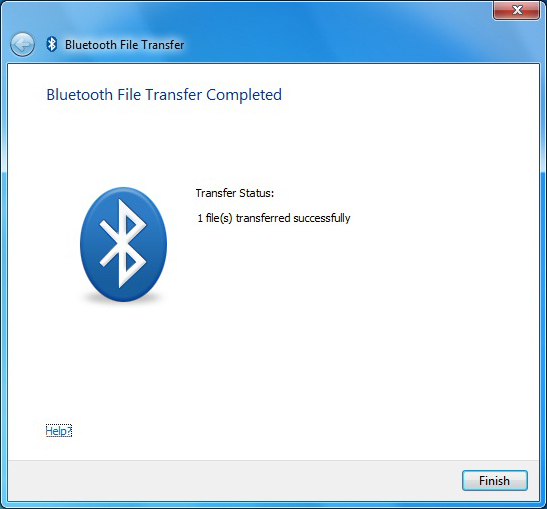
|
|
Zurück nach oben
|
Synchronisieren von PIM-Daten mit einem verbundenen Bluetooth-Gerät
|
|
Mit CSR Harmony können Sie Kalendereinträge, E-Mail-Nachrichten, Visitenkarten und Notizen mit einem verbundenen Bluetooth-Gerät synchronisieren (PIM-Daten senden bzw. PIM-Daten empfangen), und austauschen (PIM-Daten senden und empfangen).
|
|
Um PIM-Daten zu synchronisieren:
- Klicken Sie im Dateimenü von Microsoft Outlook auf Bluetooth-Synchronisation und wählen Sie entsprechend Mit Remote-Gerät austauschen..., Synchronisation an Remote-Gerät... oder Synchronisation vom Remote-Gerät... aus.
Im folgenden Beispiel ist eine Synchronisation an ein verbundenes Bluetooth-Gerät (Senden von PIM-Daten) dargestellt.

- Der Bluetooth-Synchronisationsassistent öffnet sich:
Wählen Sie über die Dropdown-Liste Senden an das Gerät aus, an das Sie die PIM-Daten senden möchten: drop-down list.

Sie können auswählen, welche Objekte Sie senden möchten, indem Sie auf Optionen... klicken. Das Fenster Bluetooth-Einstellungen wird geöffnet. Klicken Sie auf die Registerkarte PIM-Einstellungen.
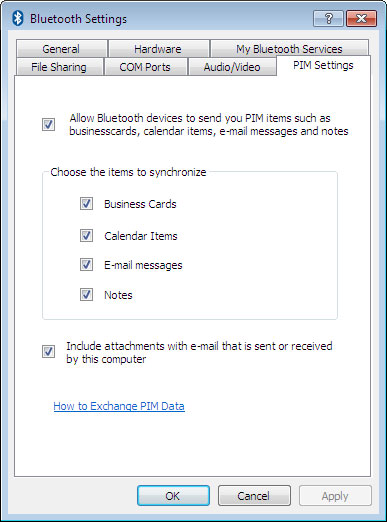
Klicken Sie auf Weiter.
- Der Bluetooth-Synchronisationsassistent benachrichtigt Sie, sobald die PIM-Daten-Synchronisation abgeschlossen ist:
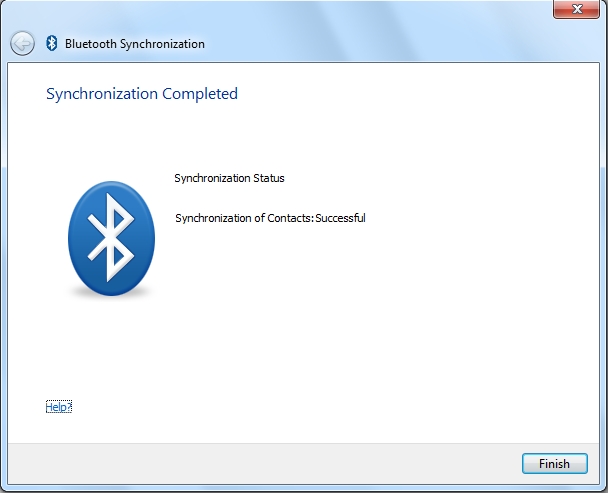
|
|
|
|
Zurück nach oben
|
Ändern der PIM-Daten-Einstellungen
|

| Alle Einstellungen, die Sie hier ändern, werden auch für Übertragungen mit Open Mobile Alliance Datensynchronisation (vormals bekannt unter SyncML) übernommen. |
Um die PIM-Daten-Einstellungen zu ändern:
- Klicken Sie im Benachrichtigungsbereich mit der rechten Maustaste auf das Bluetooth-Symbol, wählen Sie Bluetooth-Einstellungen und klicken Sie auf die Registerkarte PIM-Einstellungen:
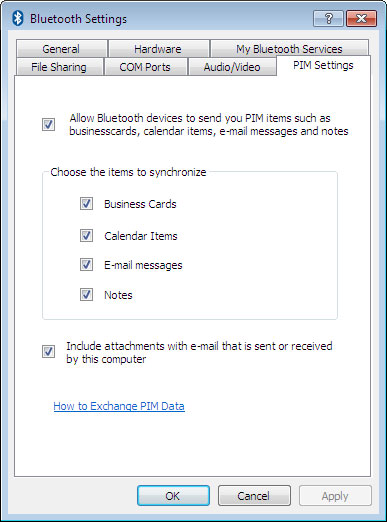
|
Integration von Microsoft Office
|
|
CSR Harmony ermöglicht das Senden Ihrer Dokumente von einer Microsoft Office 2007- oder Office 2010-Anwendung an ein anderes Bluetooth-Gerät.
|
|
Das nachfolgende Beispiel verwendet Microsoft Word 2007. Um eine Datei zu senden:
|
- Koppeln Sie das Gerät. Siehe Hinzufügen eines Bluetooth-Geräts.

| Das Dokument muss gespeichert werden, bevor Sie es an ein verbundenes Bluetooth-Gerät senden können. Wenn Ihr Dokument nicht gespeichert wurde, werden Sie aufgefordert es zu speichern, bevor Sie es senden können. |
- Klicken Sie im Menüband der Microsoft Office-Anwendung auf das Symbol An Bluetooth senden:

Oder klicken Sie auf die Office-Schaltfläche und wählen Sie Senden und anschließend An Bluetooth senden:

- Der Dateiübertragungs-Assistent öffnet sich:
Wählen Sie das Gerät, an das Sie die Datei senden möchten aus der Dropdown-Liste Senden an.
Klicken Sie auf Weiter. Der Dateiübertragungs-Assistent sendet die Datei(en):

- Der Dateiübertragungs-Assistent informiert Sie, sobald die Datei(en) übertragen wurde(n):
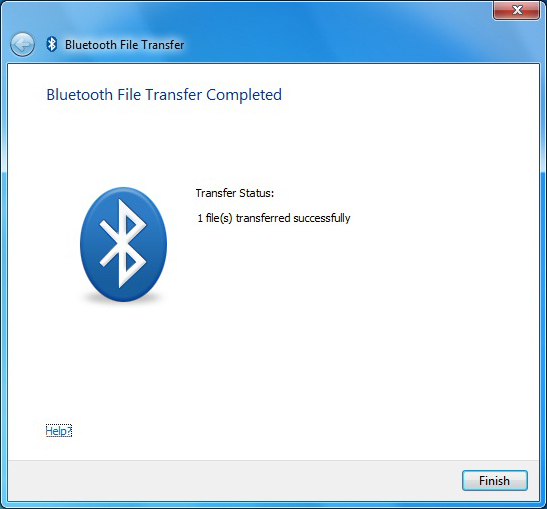
|
|
Zurück nach oben |